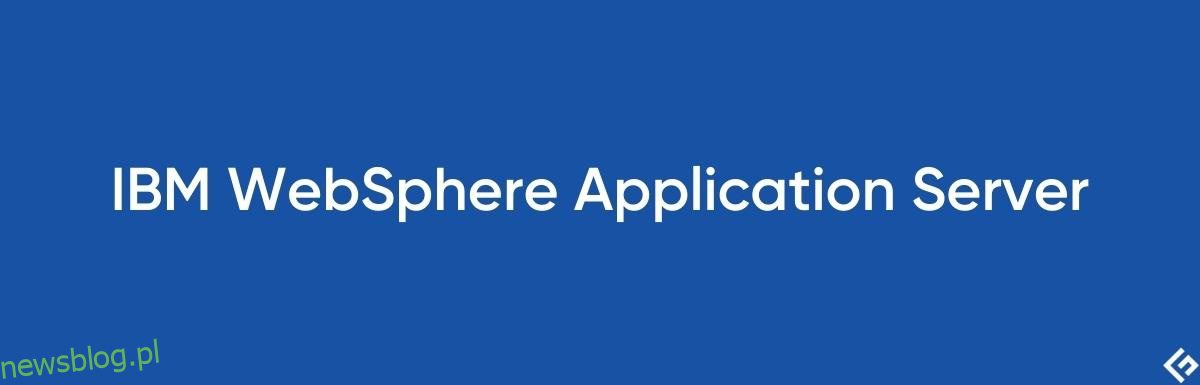Instrukcja instalacji IBM WebSphere Application Server Network Deployment 8.5.5 krok po kroku w systemie operacyjnym Windows.
Pracując jako inżynier oprogramowania pośredniego, należy być świadomym instalacji IBM WAS, ponieważ najprawdopodobniej będziesz miał do czynienia z obecną lub następną pracą.
Jakiś czas temu pisałem jak zainstalować WAS 8.5.5 ND w Linuksie i wielu z Was prosiło o przewodnik po instalacji w Windows.
Ten podręcznik instalacji obejmuje instalację programów IBM Installation Manager 1.8 i WAS 8.5.5 ND.
Spis treści:
Pobierz IBM Installation Manager 1.8
- Przejdź do poniższego adresu URL i pobierz IBM Installation Manager 1.8 dla Windows
http://www.ibm.com/support/fixcentral/swg/quickorder?parent=ibm%7ERational&product=ibm/Rational/IBM+Installation+Manager&release=1.8.4.0&platform=Windows&function=all&useReleaseAsTarget=true
Zainstaluj IBM Installation Manager 1.8
- Powinieneś pobrać plik, aby rozpocząć instalację
- Wypakuj plik zip do wybranej lokalizacji. W tym przewodniku wypakuję do c:was
- Kliknij dwukrotnie na zainstaluj, aby rozpocząć instalację
- Kliknij Dalej
- Zaakceptuj umowę licencyjną i kliknij Dalej
- Możesz zachować domyślny katalog do zainstalowania lub kliknąć Brose, aby zmienić lokalizację katalogu instalacyjnego. W tym przewodniku zostawię to jako domyślne
- Kliknij Zainstaluj
- Ukończenie instalacji może zająć kilka minut, a na koniec powinieneś mieć potwierdzenie instalacji
- Kliknij przycisk Zamknij lub Uruchom ponownie Menedżera instalacji. Teraz przystąpimy do pobierania i instalowania IBM WAS 8.5.5 ND
Pobierz IBM WAS 8.5.5 ND
- Przejdź do poniższego adresu URL, aby pobrać pakiet próbny
https://www14.software.ibm.com/webapp/iwm/web/preLogin.do?source=swerpws-wasndim85&S_PKG=500026211&S_CMP=web_dw_rt_swd
Zainstaluj IBM WAS 8.5.5 ND
- Zakładam, że pobrałeś plik z powyższego linku
- Wypakuj plik zip do wybranej lokalizacji. W tym przewodniku wypakuję do c:wasnd
- Kliknij dwukrotnie Zainstaluj, aby rozpocząć instalację
- Wprowadź dane logowania IBM ID w wyskakującym okienku wymagającym hasła i kliknij OK
- Upewnij się, że na ekranie z listą pakietów instalacyjnych wybrana jest wersja 8.5.5 i kliknij Dalej
- Wybierz wersję poprawek i kliknij Dalej
- Zaakceptuj umowę licencyjną i kliknij Dalej
- Możesz pozostawić domyślny katalog do zainstalowania lub kliknąć Brose, aby zmienić lokalizację, a następnie kliknąć Dalej. W tym przewodniku przeniosę go do domyślnego katalogu instalacyjnego
- Wybierz język, który chcesz zainstalować i kliknij Dalej
- Kliknij Dalej na ekranie funkcji instalacji
- Kliknij Zainstaluj w podsumowaniu informacji, a na końcu otrzymasz potwierdzenie instalacji
- Kliknij Brak w prawym panelu w sekcji „Który program chcesz uruchomić?” i kliknij Zakończ
To wszystko! Mam nadzieję, że pomogło to w instalacji WAS ND 8.5.5 w systemie operacyjnym Windows.
Jeśli uczysz się administrowania IBM WebSphere, możesz to sprawdzić BEZPŁATNY kurs online dotyczący IBM WAS 8.5.5
Podobał Ci się artykuł? Co powiesz na dzielenie się ze światem?